- のユーザー PC それを含む ディスクドライブ 彼らのクローンを作成(バックアップ)できます このガイドに従ってDVD。
- DVDの1:1コピーを簡単に作成する2つの方法について説明します。
- 私たちの徹底 ビデオガイド 他の多くが含まれています 記事 ビデオについて マルチメディア ソフトウェア。
- あなたはできる 小切手 他のガイドがたくさん出てきます 記事 にとって ウインドウズ10 に ハウツーハブ。

このソフトウェアは、一般的なコンピューターエラーを修復し、ファイルの損失、マルウェア、ハードウェア障害からユーザーを保護し、最大のパフォーマンスを得るためにPCを最適化します。 3つの簡単なステップでPCの問題を修正し、ウイルスを今すぐ削除します。
- RestoroPC修復ツールをダウンロードする 特許技術が付属しています(特許が利用可能 ここに).
- クリック スキャン開始 PCの問題を引き起こしている可能性のあるWindowsの問題を見つけるため。
- クリック 全て直す コンピュータのセキュリティとパフォーマンスに影響を与える問題を修正する
- Restoroはによってダウンロードされました 0 今月の読者。
古いPCを使用している多くのユーザーは、メディアの再生にディスクドライブを使用しています。 ただし、DVDは傷が付きやすいため、特に耐久性はありません。
ディスクの引っかき傷はDVDを台無しにする可能性があるため、ディスクの一部をクローンしてバックアップすることをお勧めします。
クローン作成またはコピーのプロセス DVD ディスクリッピングと 燃焼. まず、DVDのコンテンツをPCにリッピング(コピー)する必要があります。
取り込んだコンテンツをPCから空のDVDにコピーすると、ディスクに書き込むことができます。 あるディスクのコンテンツを別のディスクにリッピングして書き込むと、クローンが作成されます。
Windows 10でDVDのクローンを作成するにはどうすればよいですか?
1. WinX DVD CopyProを使用する
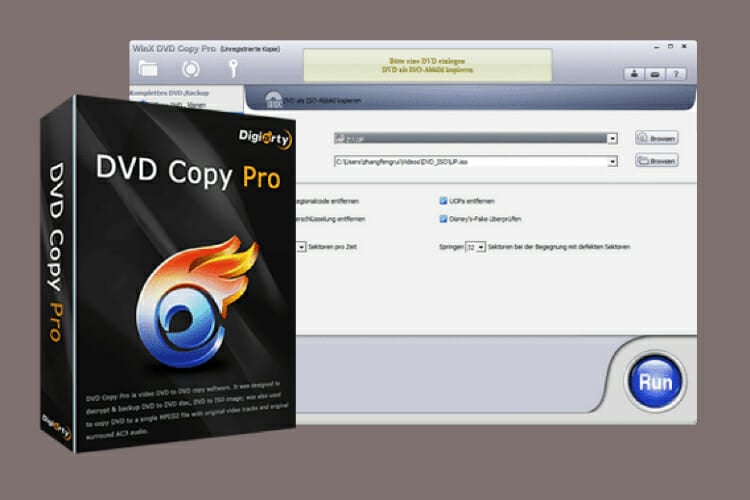
WinX DVD Copy Pro は ウインドウズ10 バックアップ目的でディスクをコピーするために特別に設計されたDVDクローニングソフトウェア。 これは、9つの代替コピーモードを含む、非常に簡単、迅速、かつ柔軟なDVDコピー機です。
このソフトウェアを使用すると、オーディオおよび字幕トラックとともにすべてのメニューを保持したまま、正確な1:1ディスクコピーを作成できます。 そのユーザーは、DVDからISO、DVDからVIDEO_TS、およびDVDからDVDのタブを選択してディスクをコピーできます。
さらに、このソフトウェアは幅広いDVD暗号化をサポートしているため、暗号化されたディスクをコピーできます。 また、多くの地域コードをバイパスするため、WinX DVDCopyを使用してすべてのタイプのDVDをコピーできます。
その他の便利な機能
- 不良セクタ回復エンジンはDVDを修復できます
- DVD情報リーダーがオンラインディスク情報をチェックします
- ユーザーがDVDからビデオ、字幕、オーディオを抽出できるようにします
- ユーザーが特定のディスクチャプター範囲をコピーできるようにします
このソフトウェアでDVDのクローンを作成するために必要な手順は次のとおりです。
- PCにDVDを挿入します ディスクドライブ.
- WinXDVDコピーウィンドウを開きます。
- クリック DVDからDVDへのクローン タブ。
- ソースDVDとターゲットDVDバーナー(ドライブ)を選択します。 ソースDVD そして ターゲットDVDバーナー ドロップダウンメニュー。
- を選択 CSS暗号化を削除する または DVDを削除します リージョンコードオプション。
- クリック ブラウズ 一時フォルダのボタン。
- クリック 実行 ディスクのコンテンツをリッピングします。
- ディスクのコンテンツがハードドライブにバックアップされたら、コンテンツを書き込むために空のDVDを挿入します。
- を押します 燃やす ボタン。

WinX DVD Copy Pro
今日この驚くほど強力なソフトウェアを使用して、Windows 10でDVDのクローンを簡単に作成できます!
ウェブサイトを訪問
2. VLC MediaPlayerでDVDコンテンツをリッピングする
- からVLCをダウンロード そのウェブサイト、ソフトウェアをインストールします。
- 暗号化されていないDVDをディスクドライブに挿入します。
- VLCウィンドウを開きます。
- VLCをクリックします メディア メニュー。
- を選択 変換/保存 すぐ下に表示されているウィンドウを開くオプション。
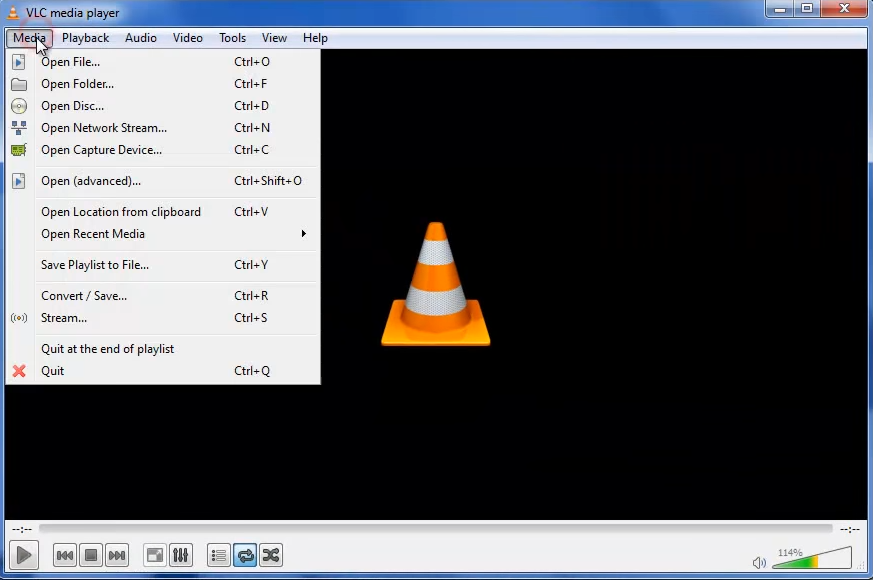
- クリック ディスク タブ。
![[ディスク]タブ DISCタブクローンDVDウィンドウ10](/f/67e0992132e62da42868e59b1c2cf9d9.png)
- を選択 DVDラジオ ボタン。
- 上のDVDを含むディスクドライブを選択します ディスクデバイス ドロップダウンメニュー。
- を押します 変換/保存 ボタン。
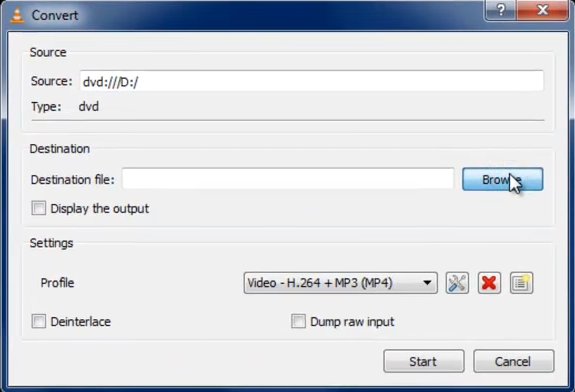
- 選択する ビデオコンテンツ用のMP4 に プロフィール ドロップダウンメニュー。
- クリック ブラウズ 取り込んだディスクのコンテンツを含めるフォルダを選択します。
- ファイルのタイトルを入力し、をクリックします セーブ オプション。
- クリック 開始 DVDのコンテンツをリッピングします。
取り込んだディスクの内容を書き込む
- その後、リッピングしたDVDコンテンツを保存したフォルダを開きます。 ファイルエクスプローラー.
- の現在のDVDを交換してください ディスクドライブ 書き込むDVD付き。
- 取り込んだDVDファイルを選択し、 ディスクに書き込みます のオプション シェア タブ。
- その後、次のいずれかを選択できます。 CD / DVDプレーヤー付き または USBフラッシュのように オプション。
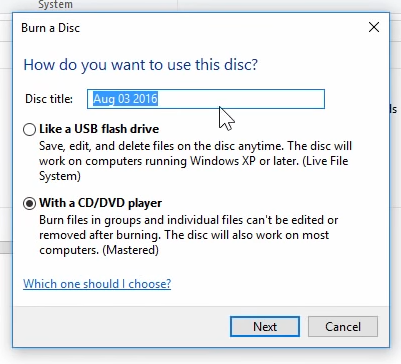
- クリック 次 ボタンをクリックし、を選択します 燃焼を終了します [管理]タブのオプション。
注意: 保護されていないDVDはVLCでのみリッピングできます。
そのため、WinX DVD CopyでDVDのクローンを作成したり、VLCでディスクをリッピングしたりして、Windows10の組み込みユーティリティでコンテンツを書き込むことができます。
暗号化されていないディスクはどちらの方法でもコピーできますが、保護されたDVDのクローンを作成するにはWinX DVDCopyが必要です。
 まだ問題がありますか?このツールでそれらを修正します:
まだ問題がありますか?このツールでそれらを修正します:
- このPC修復ツールをダウンロードする TrustPilot.comで素晴らしいと評価されました (ダウンロードはこのページから始まります)。
- クリック スキャン開始 PCの問題を引き起こしている可能性のあるWindowsの問題を見つけるため。
- クリック 全て直す 特許技術の問題を修正する (読者限定割引)。
Restoroはによってダウンロードされました 0 今月の読者。
